Поправи БСОД грешку БУГЦОДЕ_НДИС_ДРИВЕР неуспешне ндис.сис
Спецификација интерфејса мрежног драјвера (НДИС)(Network Driver Interface Specification (NDIS)) је интерфејс за програмирање за картице мрежног интерфејса који помаже у правилном функционисању системског драјвера у рачунарској мрежи. НДИС(NDIS) помаже рачунарском систему да комуницира са другим повезаним уређајима и хардверским компонентама на рачунарској мрежи. С тим у вези, ндис.сис(ndis.sys) је критична системска датотека коју је развио Мицрософт(Microsoft) за оперативни систем Виндовс . (Windows)Системске датотеке или сис датотеке су суштински део Виндовс(Windows) система и спремиште подешавања системских драјвера које користи Виндовс(Windows) систем за комуникацију са повезаним хардвером и уређајима
БУГЦОДЕ_НДИС_ДРИВЕР
The BUGCODE_NDIS_DRIVER bug check has a value of 0x0000007C. This bug check indicates that the operating system detected an error in a networking driver.
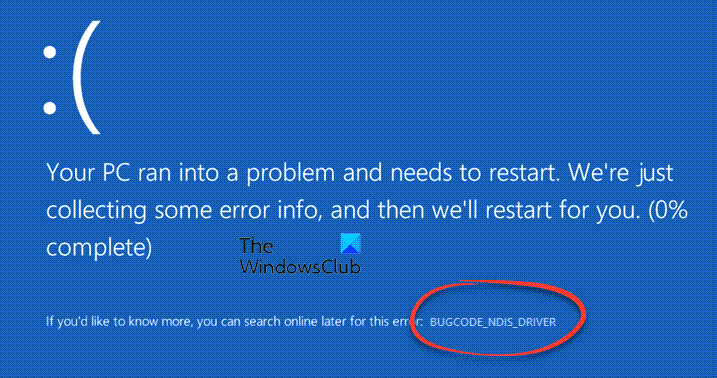
Датотеке ндис.сис се углавном чувају у директоријуму драјвера C:\Windows\System32\drivers и неопходне су за нормално функционисање оперативног система. Иако није познато да присуство системске датотеке ндис.сис утиче на нормално функционисање оперативног система, неки од корисника Виндовс(Windows) -а су наишли на грешке плавог екрана ндис.сис(ndis.sys blue screen errors) на свом Виндовс(Windows) систему. Грешка плавог(Blue) екрана обично се јавља када корисници отворе програм и функцију. Грешка се такође јавља када се управљачки програм учита током покретања система или се може појавити током гашења Виндовс -а.(Windows)
Узрок грешке плавог екрана ндис.сис није тачно познат, али проблем може настати због оштећених датотека, погрешно конфигурисаних драјвера уређаја, злонамерних програма, лоших управљачких програма, оштећеног Виндовс(Windows) регистра, недостајућих системских датотека или због оштећених системских датотека. Грешка Ндис.сис(Ndis.sys) такође може настати ако је ваш чврсти диск оштећен и ако је системска РАМ меморија(RAM) оштећена.
Током таквих епизода грешке већина нас покушава да онемогући ндис.сис датотеку. Међутим, то неће решити проблем јер је датотека ндис.сис неопходна за нормално функционисање оперативног система, па чак и након онемогућавања ндис .сис, датотека ће почети изнова. Поред тога, можда ћете желети да привремено онемогућите безбедносни софтвер јер се понекад зна да заштитни зидови и антивируси изазивају конфликте у софтверу. У овом чланку објашњавамо нека решења за исправљање грешке плавог(Blue) екрана ндис.сис у оперативном систему Виндовс 10(Windows 10) . Пропратна порука о грешци може бити – ДРИВЕР_ИРКЛ_НОТ_ЛЕСС_ОР_ЕКУАЛ .
Поправи БСОД грешку неуспешне ндис.сис
1] Update/Reinstallуправљачки(Device Driver) програм вашег рачунара
Ндис.сис грешка плавог(Ndis.sys Blue) екрана може да се јави ако користите застарели мрежни драјвер или оштећене драјвере – посебно НДИС минипорт драјвер(NDIS miniport driver ) ( Ндис.сис(Ndis.sys) .. Препоручује се да ажурирате драјвер уређаја да бисте исправили грешку плавог екрана. У вези с тим направите обавезно ажурирајте одговарајући драјвер уређаја како бисте поправили проблематичне драјвере. Пратите доле наведене кораке да бисте поново инсталирали управљачки програм за мрежни уређај да бисте решили проблем са мрежним драјвером.
Поново покрените систем у безбедном режиму(Reboot the system in Safe Mode) . Отворите Цонтрол Панел(Control Panel) и идите до Девице Манагер. (Device Manager. )Кликните на Мрежни адаптери(Network adapters) и изаберите мрежни уређај из падајућег менија.
Кликните десним тастером миша(Right-click) на мрежни уређај и кликните на Деинсталирај(Uninstall) из падајућег менија да бисте деинсталирали управљачки програм уређаја.
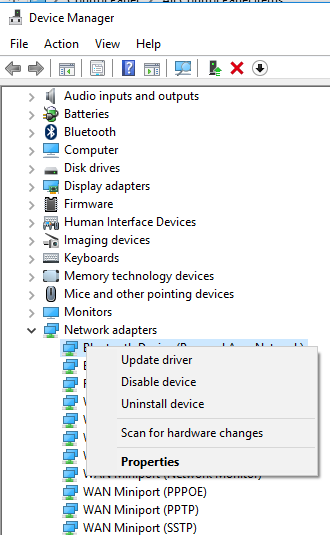
Кликните на ОК да потврдите и кликните на Скенирај за промене хардвера(Scan for hardware changes) да бисте поново инсталирали драјвер.
Ако ово не помогне, размислите о враћању управљачког програма уређаја.
2] Враћање мрежних драјвера
Идентификовање недавно инсталираних мрежних драјвера и покушај враћања претходних мрежних драјвера може помоћи да се реши проблем са грешком са плавим екраном ндис.сис.
Отворите Цонтрол Панел(Control Panel) и идите до Девице Манагер. (Device Manager. )Кликните на Мрежни адаптери(Network adapters) и изаберите мрежни уређај из падајућег менија
Кликните десним тастером миша на мрежни уређај и кликните на Својства. Идите на картицу Управљачки програми и кликните на (Drivers)Врати управљачке програме(Roll Back Drivers) .
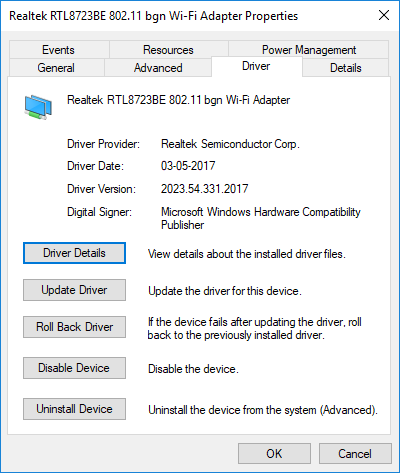
Кликните на Да и поново покрените систем.
3] Покрените СФЦ скенирање
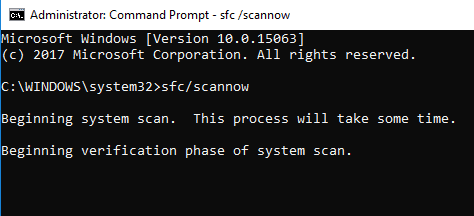
Провера системских датотека(System File Checker) је алатка командне линије која скенира оштећене системске датотеке, укључујући ндис.сис датотеке, као и поправља оштећене системске датотеке. Препоручује се да покренете СФЦ скенирање како бисте поправили проблематичне системске датотеке.
4] Покрените ЦХКДСК

Оштећени чврсти диск може довести до грешке на плавом екрану ндис.сис. ЦХКДСК(CHKDSK) скенира диск да провери да ли има оштећених чврстих дискова.
Претражите командну линију(Command Prompt) у менију Старт.
Кликните десним тастером миша на командну линију(Command Prompt) и изаберите опцију Покрени као администратор(Run as administrator) из падајућег менија
Откуцајте команду ЦХКДСК(CHKDSK) и кликните на Ентер(Enter) да проверите свој диск. Можете покренути следећу команду:
chkdsk /f /r
Поново покрените систем.
5] Покрените ДИСМ
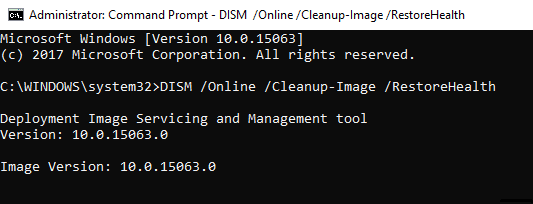
Да бисте поправили оштећену слику система(repair a corrupt system image) , потражите Цомманд Промпт(Command Prompt) у Старт менију(Start Menu) . Кликните десним(Right) тастером миша на командну линију(Command Prompt) и изаберите опцију Покрени као администратор(Run as administrator) из падајућег менија
Покрени ову команду -
DISM /Online /Cleanup-Image /RestoreHealth
Поново покрените систем.
6] Извршите враћање система у претходно стање
Опоравак система може да врати системске програме у време када је систем потенцијално радио савршено. Препоручује се да извршите враћање система(System Restore) у претходно стање да бисте решили проблем са плавим екраном који би вратио ваше програме и системске датотеке у време када је Виндовс(Windows) рачунар исправно радио.
Hope something helps!
Related posts
Поправи БСОД грешку ЕКСФАТ ФИЛЕ СИСТЕМ (волмгр.сис) на Виндовс 11/10
Поправите грешку Нтфс.сис Фаилед БСОД у оперативном систему Виндовс 10
Поправи Сторпорт.сис БСОД грешке на Виндовс 10
Поправи БСОД грешку Нду.сис на Виндовс 11/10
Поправи ФацеИт.сис, рзудд.сис или АцмеВидео.сис БСОД грешку на Виндовс 10
ДРИВЕР_ВЕРИФИЕР_ДЕТЕЦТЕД_ВИОЛАТИОН БСОД грешка на Виндовс 10
Поправи ФАТАЛНА ГРЕШКА У ТРАЦЕЊУ ДОГАЂАЈА Грешка плавог екрана на Виндовс рачунару
Поправи грешку ПАГЕ_ФАУЛТ_ИН_НОНПАГЕД_АРЕА 0к00000050
Поправите ИЗУЗЕТАК СИСТЕМСКЕ УСЛУГЕ Плави екран на Виндовс 11/10
Поправите шифру грешке Виндовс Упдате 0к8007025Д-0к2000Ц
ИЗУЗЕТАК СИСТЕМА НИЈЕ ОБРАЂЕН (лдиагио.сис) БСОД
Поправи ИЗУЗЕТАК СИСТЕМСКЕ УСЛУГЕ (асмткхци. сис) Грешка плавог екрана
Поправи 0к00000667, неисправан аргумент БСОД грешке командне линије
Поправи грешку ПФН_ЛИСТ_ЦОРРУПТ на Виндовс 11/10
Где је локација БСОД датотеке евиденције у оперативном систему Виндовс 11/10?
Поправите грешку хардлоцк.сис Блуе Сцреен Оф Деатх у Виндовс 11/10
Поправите грешку плавог екрана аксфридге.сис у оперативном систему Виндовс 10
Поправите грешку на плавом екрану вин32кфулл.сис у оперативном систему Виндовс 10
Поправи ЕФС ФАТАЛ ГРЕШКА грешку плавог екрана на Виндовс 10
Поправи ВДФ_ВИОЛАТИОН грешку плавог екрана у оперативном систему Виндовс 11/10
